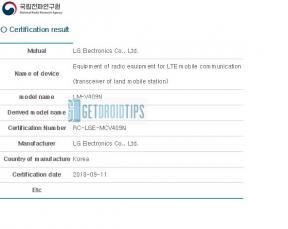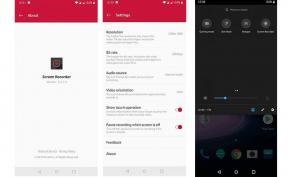Fix: Blue Archive fungerar inte på Bluestacks
Miscellanea / / May 23, 2022
Nexon Games har släppt ett gratis militärt rollspelsvideospel som heter "Blue Archive" i november 2021. Det är tillgängligt för både Android- och iOS-enheter med gacha-mekanik. Vissa intresserade spelare eller fans föredrar dock att använda Android-emulatorverktyget på Windows PC för att enkelt köra programmet eller spelen. Men på något sätt rapporterar flera spelare att Blått arkiv spelet fungerar inte på Bluestacks vilket verkar frustrerande mycket.
Nu, om du också står inför samma problem kan du följa den här felsökningsguiden helt för att fixa det. Enligt flera rapporterar på BlueStacks subreddit-forum, Blue Archive kraschar slumpmässigt på BlueStacks som måste fixas. Även om vissa spelare säger att spelet fungerar bra på Android-emulatorprogramvaran, är vissa ganska olyckliga att stöta på problemet med att krascha eller inte ladda. Lyckligtvis har vi några lösningar för dig.

Sidans innehåll
-
Fix: Blue Archive fungerar inte på Bluestacks
- 1. Använd Rekommenderade BlueStacks-inställningar
- 2. Uppdatera BlueStacks
- 3. Uppdatera Windows
- 4. Använd Rekommenderade spelinställningar
- 5. Försök att ta bort allokerade CPU-kärnor
- 6. Inaktivera VPN eller proxyservrar
- 7. Ta bort andra multiinstanser
- 8. Installera om BlueStacks
- 9. Installera om Blue Archive
Fix: Blue Archive fungerar inte på Bluestacks
Chansen är stor att en föråldrad BlueStacks-version på PC: n eller problem med CPU-kärnorna eller flera instanser i BlueStacks eller VPN-konflikter etc kan utlösa Blue Archive-spelet fungerar ej. Så, utan att slösa mer tid, låt oss hoppa in i guiden nedan.
1. Använd Rekommenderade BlueStacks-inställningar
Först och främst bör du krysskolla om du använder de rekommenderade BlueStacks-inställningarna eller inte. Det är bättre att använda den föreslagna konfigurationen för en smidigare upplevelse. Du måste ställa in "CPU-allokering" till "Hög (4 kärnor)" och ställa in "Minnesallokering" till "Hög (4 GB)". Att göra så:
- Öppna 'Inställningar' menyn i BlueStacks genom att klicka på kugghjulsikonen på sidoverktygsfältet.
- Under 'Prestanda' fliken, tillämpa följande inställningar:
- Uppsättning "CPU-allokering" till "Hög (4 kärnor)"
- Uppsättning 'Minnesallokering' till "Hög (4 GB)"
- Klicka på 'Spara ändringar' för att tillämpa dessa inställningar.
- Du kommer sedan att bli ombedd att starta om BlueStacks för att dessa ändringar ska träda i kraft.
- Klicka på 'Starta om nu' > Starta Blue Archive efter att BlueStacks 5 har startat om.
2. Uppdatera BlueStacks
När denna artikel skrivs är BlueStacks 5 den senaste versionen som alla borde använda på sina datorer. Så du måste uppdatera BlueStacks-versionen till 5 eller senare. Gå bara över till officiella BlueStacks webbplats och hämta den senaste versionen.
Annonser
3. Uppdatera Windows
Tja, en föråldrad Windows OS-version eller version kan så småningom utlösa flera problem överhuvudtaget. Det rekommenderas att alltid installera den senaste versionen för att undvika krascher, buggar, stabilitetsproblem etc. Att göra det:
- Tryck Windows + I nycklar för att öppna upp Windows-inställningar meny.
- Klicka sedan på Uppdatering och säkerhet > Välj Sök efter uppdateringar under Windows uppdatering sektion.
- Om det finns en funktionsuppdatering tillgänglig, välj ladda ner och installera.
- Vänta tills processen är klar och starta sedan om datorn för att tillämpa ändringarna.
4. Använd Rekommenderade spelinställningar
Du bör också använda de rekommenderade spelinställningarna på Blue Archive-titeln för att få bättre prestanda. Att göra så:
- Starta Blått arkiv spel för att komma in i lobbyn.
- Klicka på menyikonen i det övre högra hörnet.
- På "Menyfliken" fönster, klicka på 'Alternativ'.
- Navigera till 'Grafik' fliken och gör följande ändringar:
- Ställ in 'Upplösning' till 'Medium'
- Uppsättning "FPS" till ’60’
- Du kan nu njuta av att spela Blue Archive med den förbättrade grafiken och höga FPS på BlueStacks.
5. Försök att ta bort allokerade CPU-kärnor
Om du i fallet har problem med att spelet startar eller kraschar, se till att släppa CPU-kärnallokeringen från 4 till 2. Det kan också vara användbart om din PC-hårdvara är tillräckligt gammal eller om konfigurationen är i den låga delen. Om du använder en kraftfull spelrigg bör du hålla tilldelningen av CPU-kärnor till 4 vilket rekommenderas en.
6. Inaktivera VPN eller proxyservrar
Försök att stänga av VPN eller proxyservrar manuellt på datorn för att undvika att spelet startar eller inte fungerar problem med BlueStacks. Efter att ha inaktiverat VPN-servern eller proxyservern kan du prova att köra Blue Archive på BlueStacks för att kontrollera om det fortfarande stör dig eller inte.
Annonser
7. Ta bort andra multiinstanser
Du bör försöka ta bort andra multi-instanser på BlueStacks och se till att ladda ner Nougat 64-bitar i multi-instance manager. När du är klar kan du enkelt starta och spela Blue Archive på datorn via BlueStacks utan problem.
8. Installera om BlueStacks
En annan sak du kan göra är att avinstallera och installera om BlueStacks på din PC för att säkerställa att det inte finns några problem med programfilerna. Ibland kan skadade eller saknade filer utlösa flera konflikter överhuvudtaget. Att göra det:
- Klicka på Windows-ikonen (Eller tryck på Windows-tangenten) för att öppna Start meny.
- Sök nu efter Kontrollpanel, och klicka på den för att öppna.
- Från kontrollpanelens gränssnitt, klicka på Avinstallera ett program.
- Sök sedan efter BlueStacks program från listan och klicka på det för att välja.
- Klicka på Avinstallera och följ instruktionerna på skärmen för att slutföra avinstallationsprocessen.
- Slutligen, starta om datorn för att tillämpa ändringar och gå över till BlueStacks webbplats för att få det senaste installationsprogrammet.
9. Installera om Blue Archive
Om ingen av metoderna fungerade för dig, se till att följa stegen nedan för att avinstallera och installera om Blue Archive-spelet på BlueStacks-emulatorn. Att göra så:
Annonser
- Starta BlueStacks på datorn > Håll nere vänsterklicksknappen på musen på Blue Archive-spelikonen som du vill avinstallera.
- Klicka nu på "Avinstallera" alternativ > Du måste bekräfta om du vill avinstallera det valda programmet eller inte.
- Klicka på 'OK' för att fortsätta > Det valda spelet kommer att avinstalleras från BlueStacks.
- När det är klart, stäng BlueStacks och starta om det > Sök efter Blue Archive och installera det igen.
Det är det, killar. Vi antar att den här guiden var till hjälp för dig. För ytterligare frågor kan du kommentera nedan.